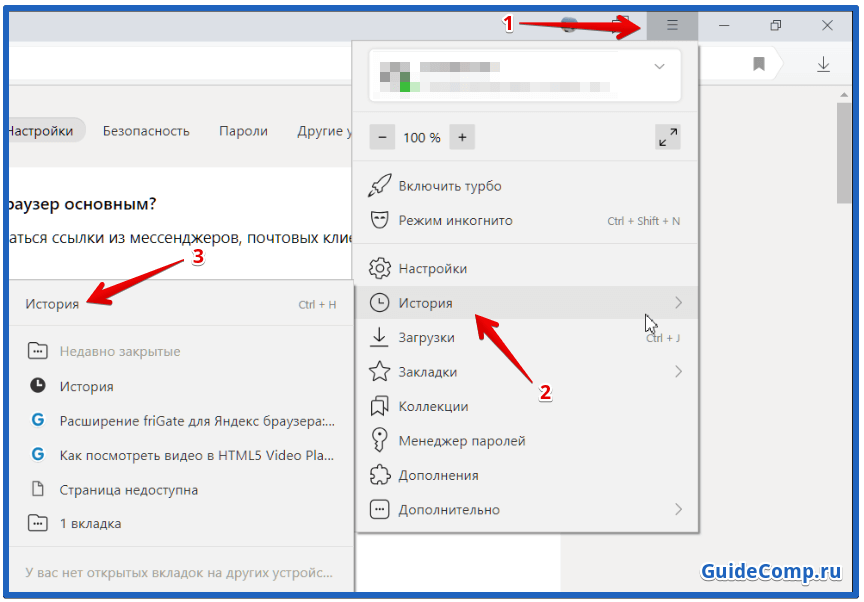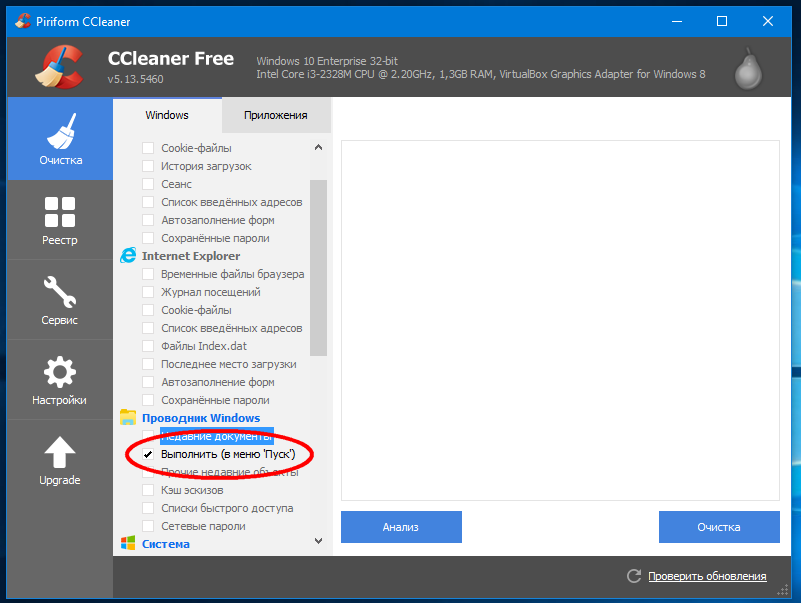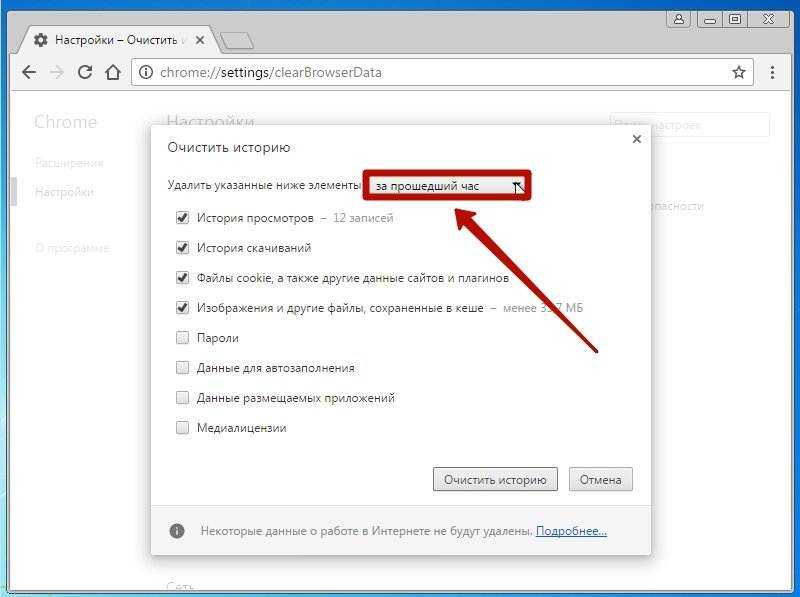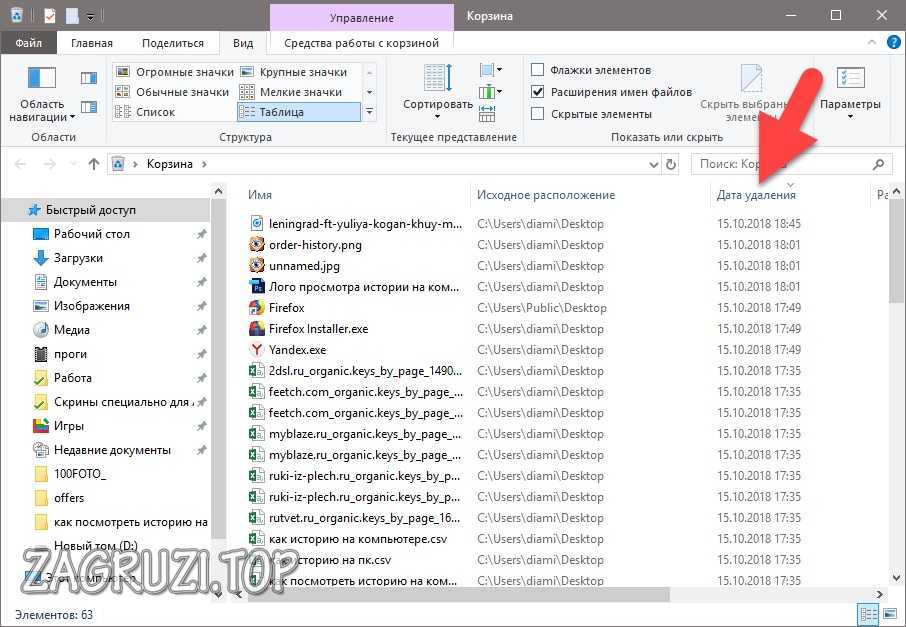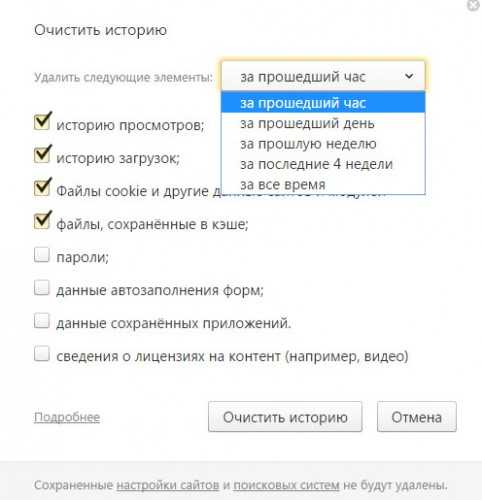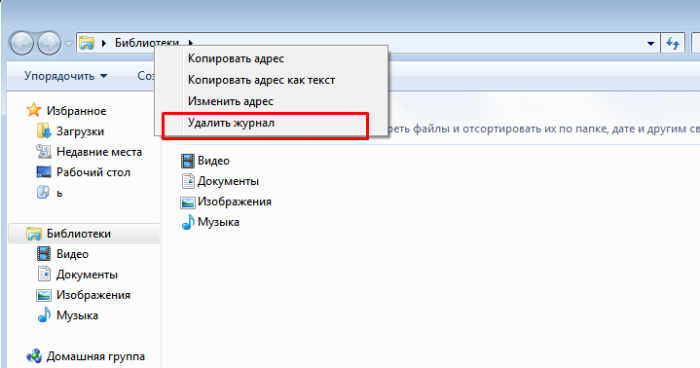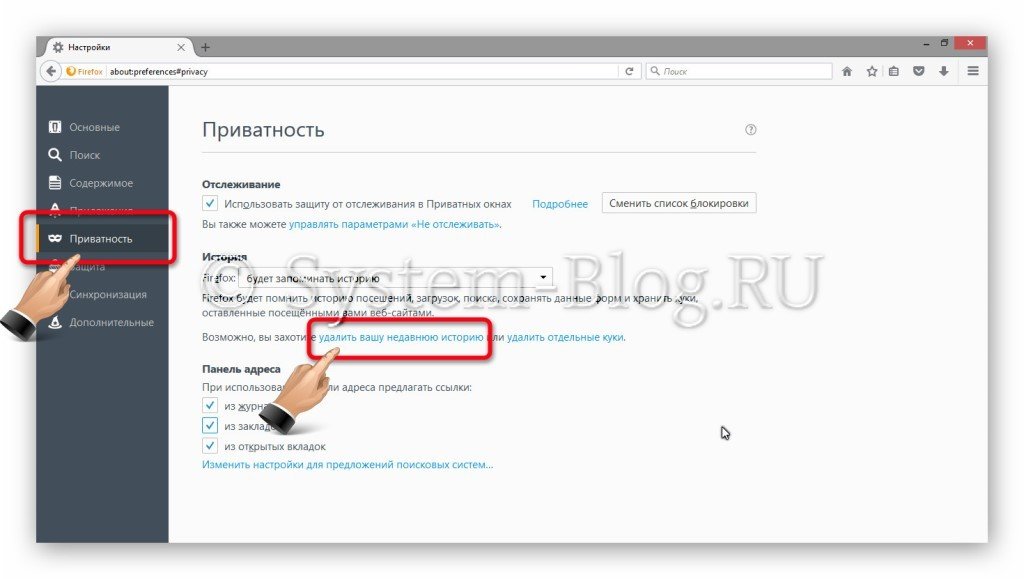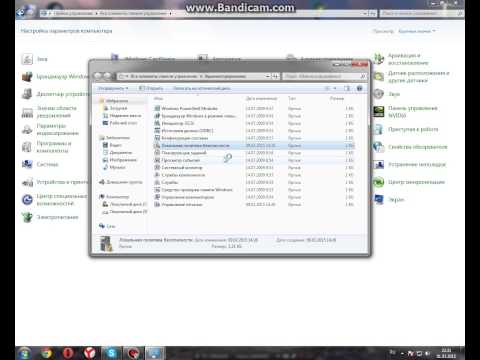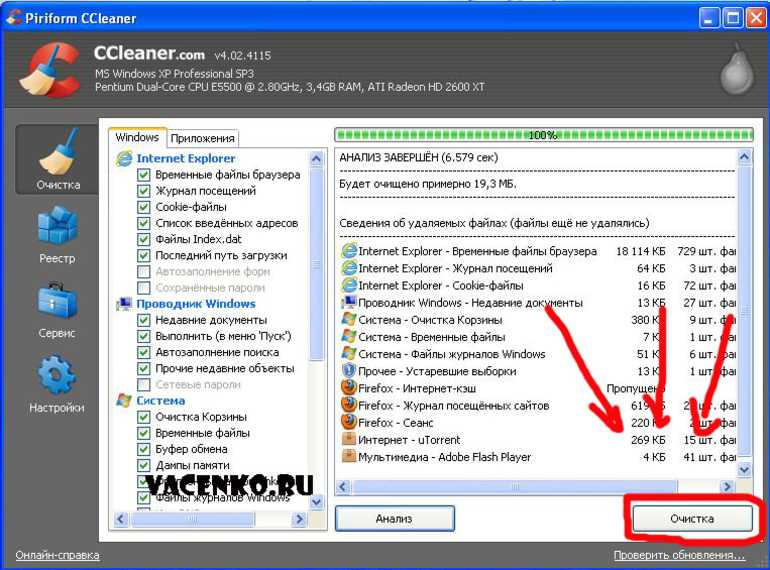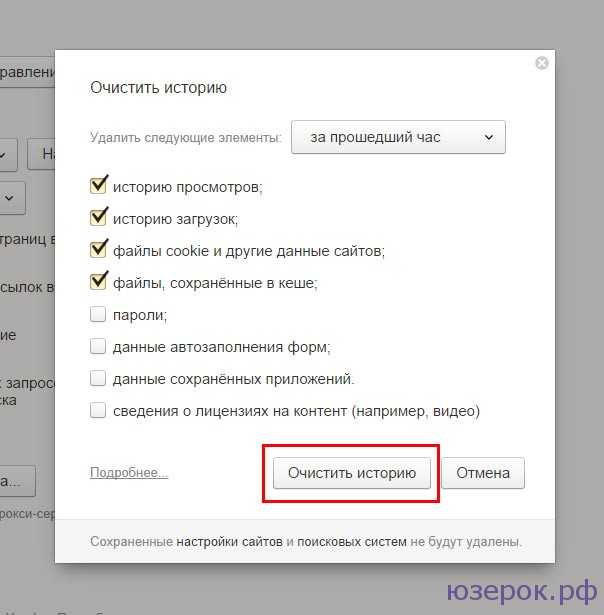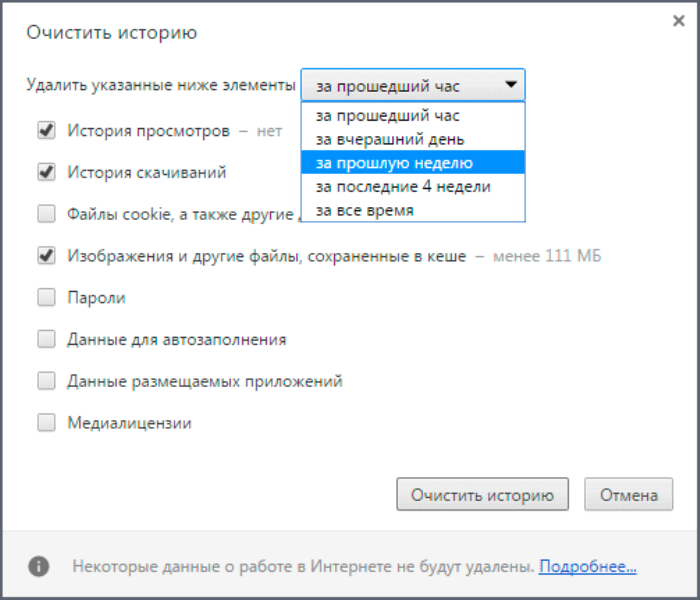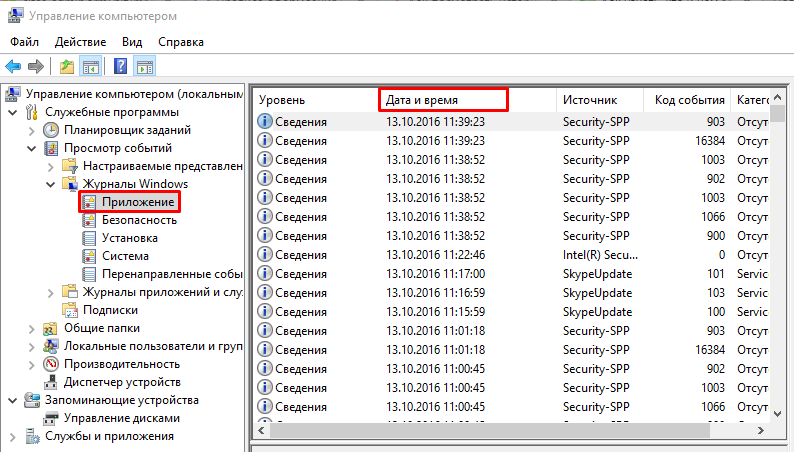Как эффективно удалить историю компьютера в Windows 7
Узнайте, как полностью удалить историю на вашем компьютере с Windows 7, чтобы защитить свою конфиденциальность и оптимизировать работу системы.
Откройте Панель управления и выберите Свойства обозревателя.
Как очистить (удалить) историю поиска в проводнике Windows - инструкция
Перейдите на вкладку Общие и нажмите кнопку Удалить... в разделе История просмотра.
Как очистить историю активности на компьютере с Windows 7 - 10
Выберите типы данных, которые хотите удалить, например, файлы cookie, историю, кэш, и нажмите Удалить.
Как очистить диск С
Для очистки истории работы в системе, откройте Пуск и введите выполнить, затем введите recent и удалите все файлы в этой папке.
Как очистить ВЕСЬ КЭШ на компьютере? Оптимизация windows 10
Для удаления автозаполнений, перейдите в Свойства обозревателя, выберите вкладку Содержание и нажмите Настройки в разделе Автозаполнение.
КАК ОЧИСТИТЬ ВИРТУАЛЬНУЮ ОПЕРАТИВНУЮ ПАМЯТЬ НА КОМПЬЮТЕРЕ WINDOWS 7
Очистите автозаполнение, убрав галочки с ненужных пунктов и нажмите Удалить историю автозаполнения....
Для удаления следов работы с программами, откройте Панель управления, выберите Программы и компоненты и удалите ненужные программы.
Восстановление системы в Windows 7. Создание точки восстановления
Используйте утилиты, такие как CCleaner, для глубокой очистки системы и удаления скрытых файлов истории.
Регулярно обновляйте и очищайте антивирусные программы, чтобы предотвратить сбор данных о ваших действиях.
Как сбросить до заводских настроек Windows 7
Не забывайте очищать корзину после удаления файлов, чтобы освободить место на жестком диске и окончательно удалить данные.